WPS PPT制作渐变色立体圆柱的方法
2023-06-06 10:39:04作者:极光下载站
对于制作幻灯片相关内容,不少小伙伴选择使用wps PPT进行制作,在制作的时候,我们会选择将自己需要的图形形状进行插入,之后设置一下该形状的颜色等相关参数,让我们添加的图形更加的符合自己的制作需求,比如我们可以在幻灯片页面中插入一个圆柱形,之后可以对圆柱形进行颜色、大小和位置的设置调整,有的小伙伴想要将圆柱形的颜色设置成为渐变色,那么我们可以直接在填充颜色中选择自己喜欢的渐变色进行填充即可,或者是可以自定义设置渐变色颜色,下方是关于如何使用WPS PPT制作渐变色圆柱形的具体操作方法,如果你需要的情况下可以看看方法教程,希望对大家有所帮助。
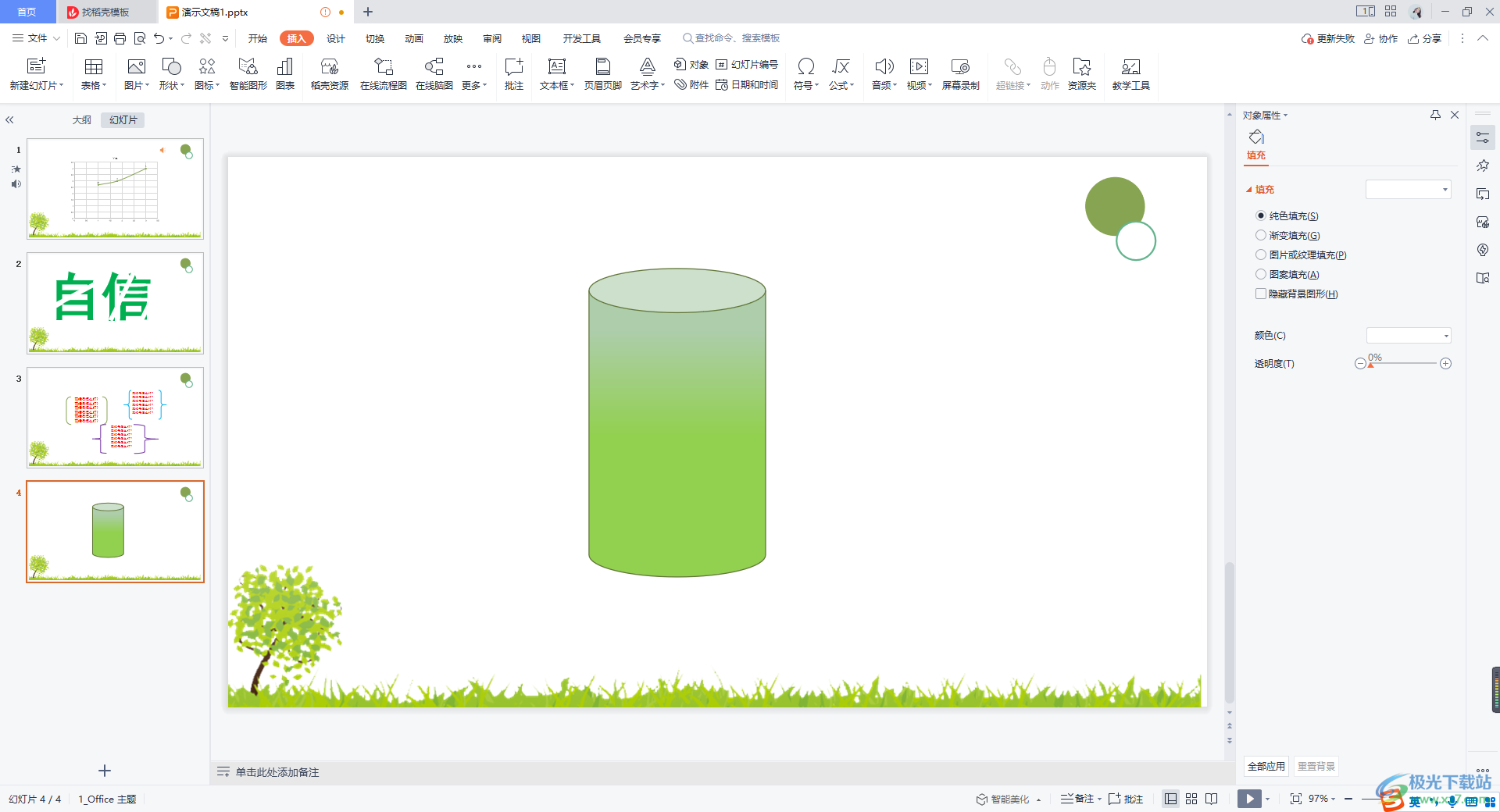
方法步骤
1.直接在WPS PPT中新建一张幻灯片,之后在该幻灯片页面上方将【插入】选项卡进行点击,再将【形状】选项进行点击,在打开的形状的窗口中在【基本形状】下,选择【圆柱】形状进行点击。

2.随后,直接通过鼠标左键在幻灯片页面上进行框选出一个圆柱形即可,并且你可以设置一下该形状的大小和粗细。
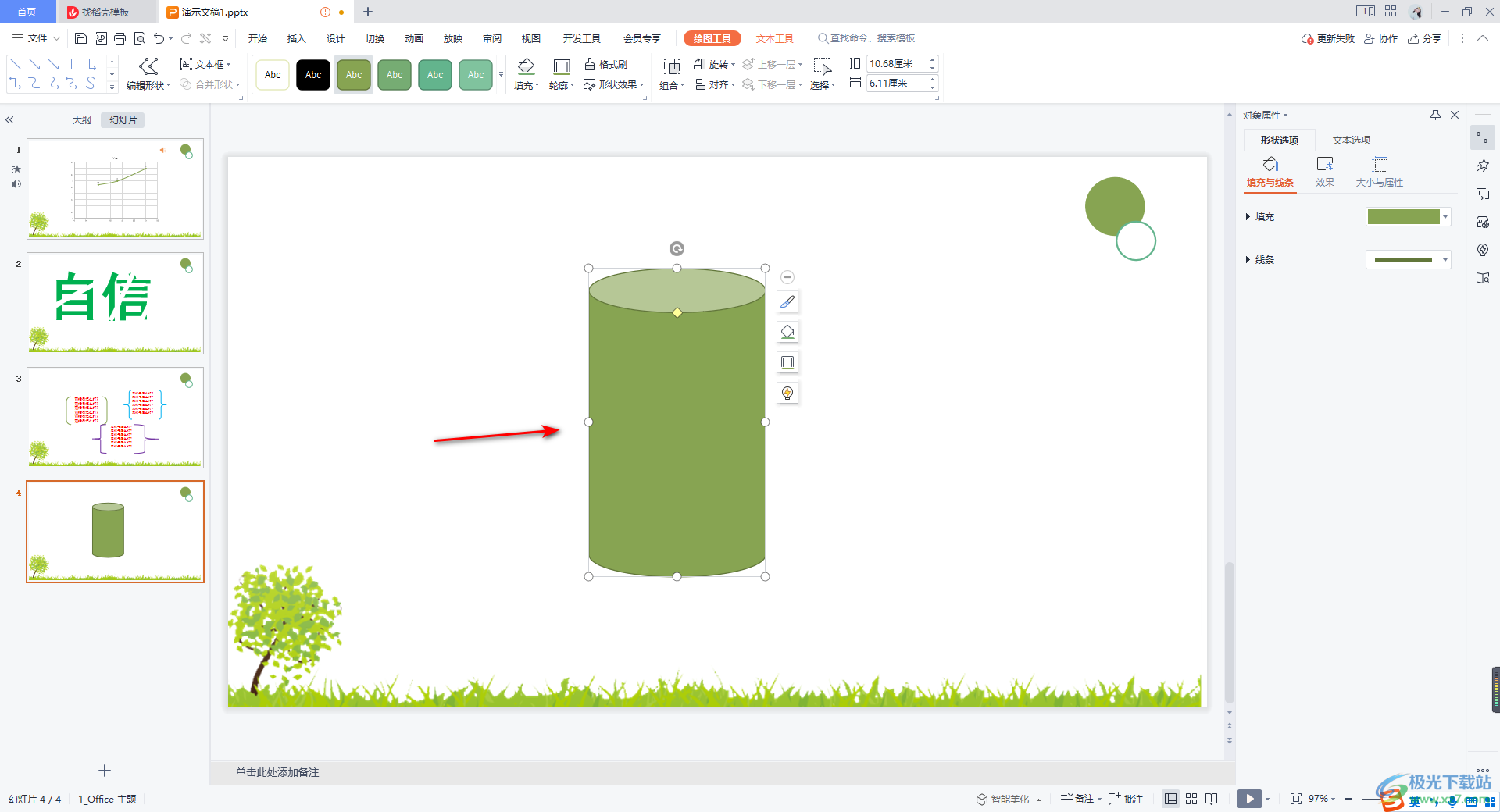
3.将图形选中之后,使用鼠标进行右键点击一下,在旁边弹出的菜单选项中,将【设置单元格格式】进行点击一下。
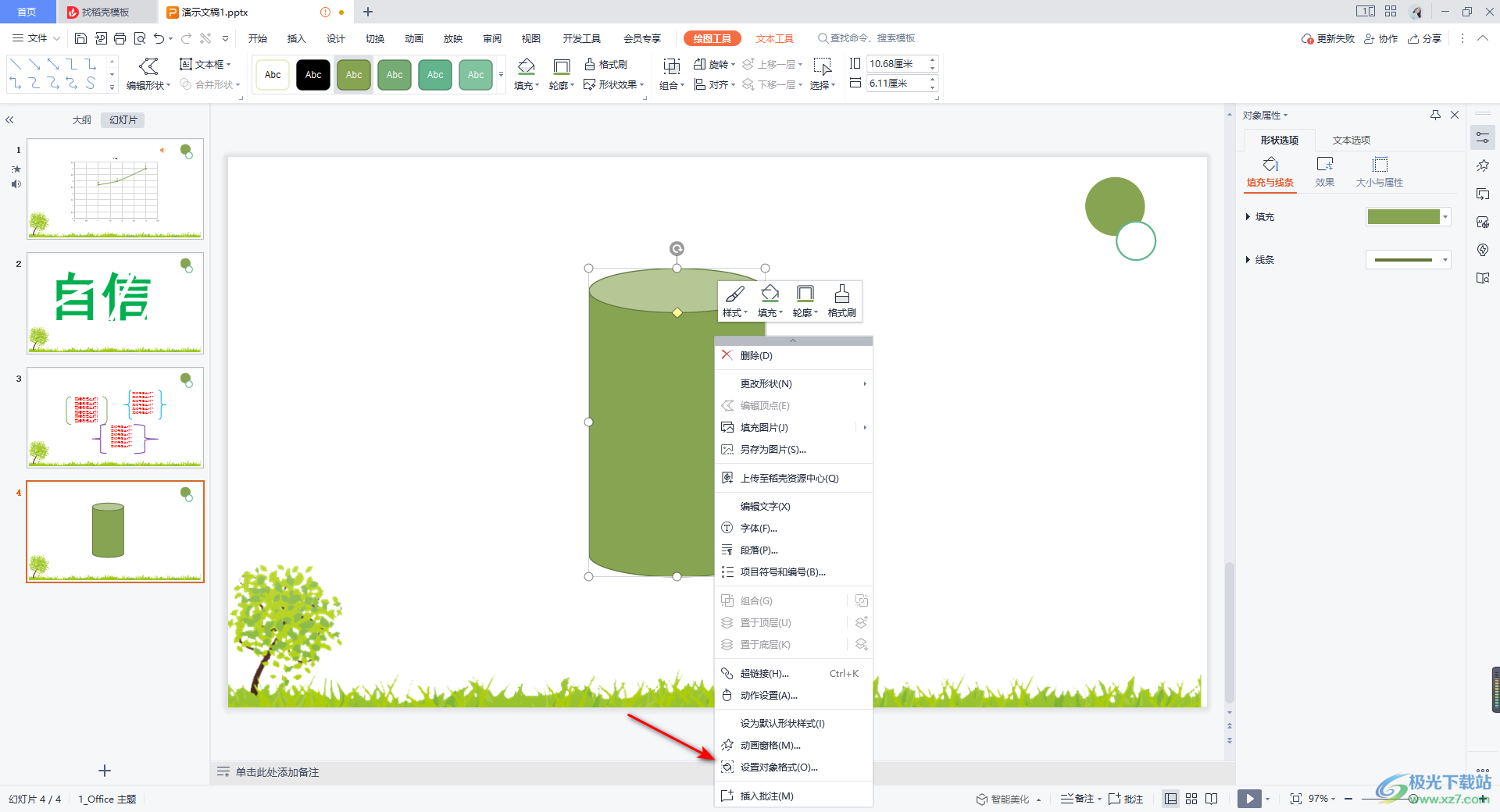
4.那么在右侧就会弹出一个属性窗口,这里将【形状选项】-【填充与线条】进行点击,在【填充】的下拉选项中,将颜色下拉框点击打开,选择自己喜欢的渐变色进行填充即可。
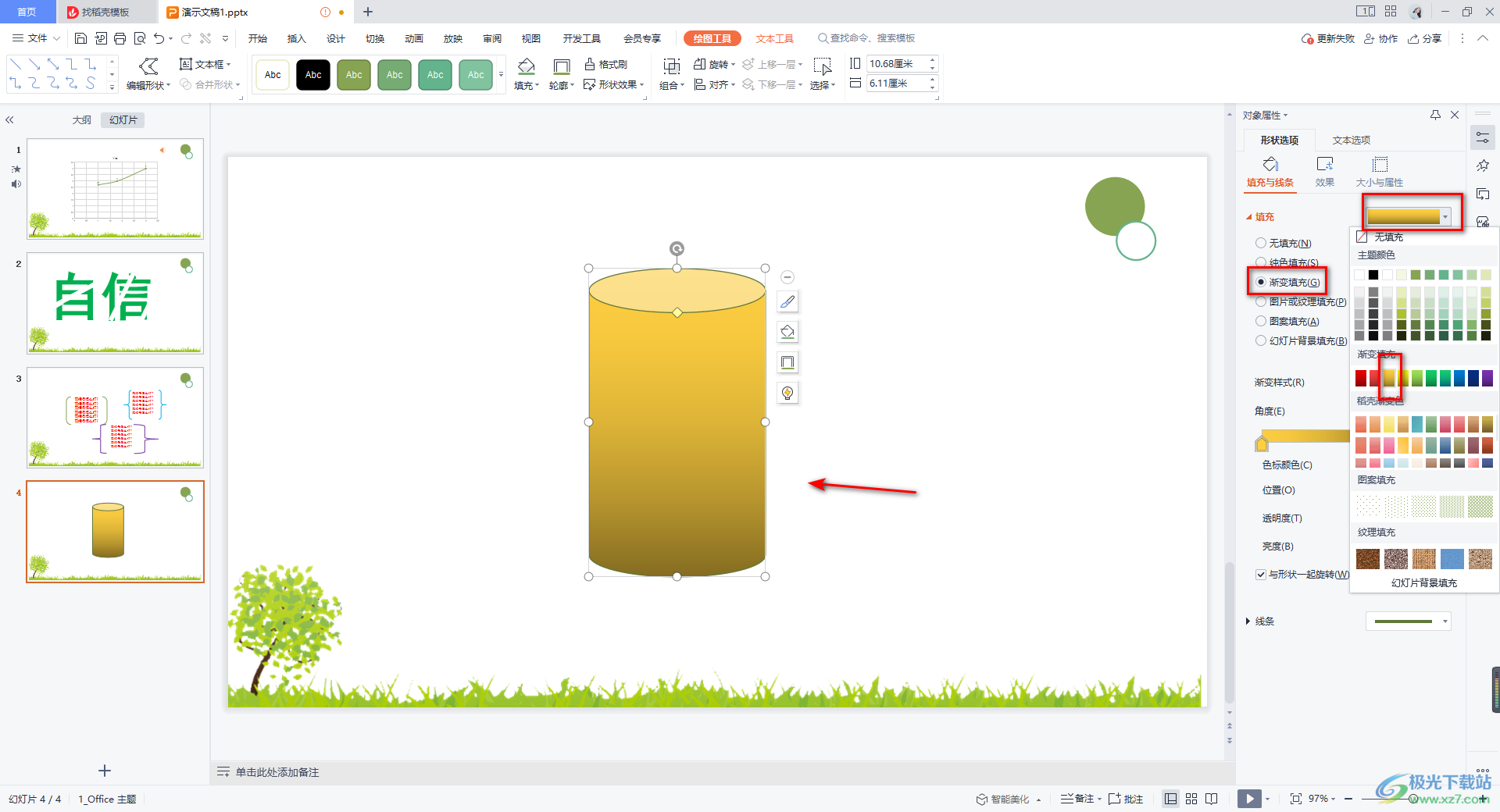
5.此外,我们还可以自定义设置一下渐变色颜色,将下方的【色标颜色】后面的颜色框进行点击,选择自己喜欢的颜色,之后用鼠标拉动色标进行左右滑动来调节渐变,如图所示。
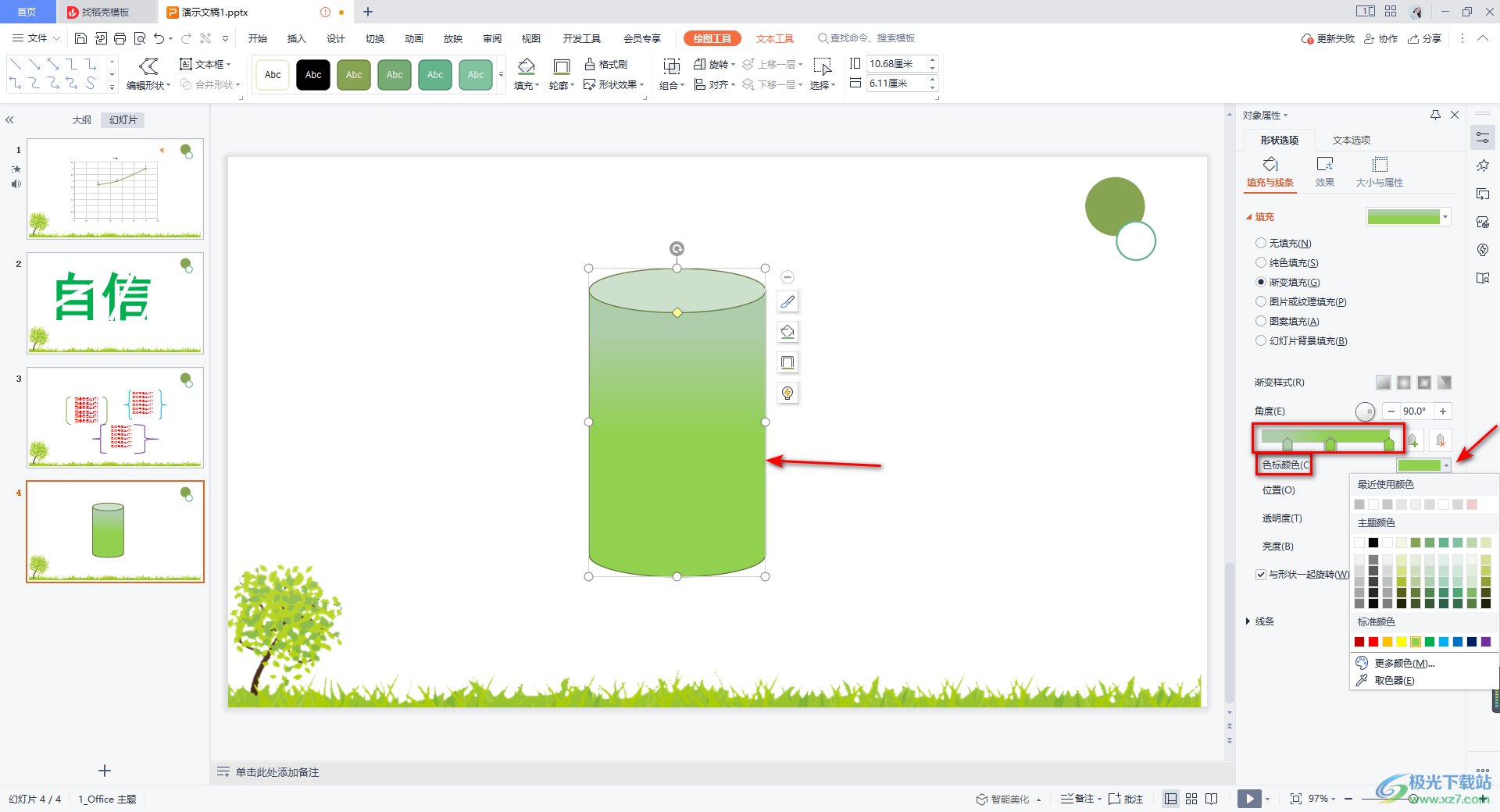
以上就是关于如何使用WPS PPT设置圆柱形渐变色的具体操作方法,在制作幻灯片的时候,不管是添加图表、图形以及图片或者文字等,都是我们平常经常需要使用到的功能,而插入图形的话,不管是哪一种图形,你都可以进行颜色的填充,且操作方法都是差不多的,感兴趣的话可以操作试试。
